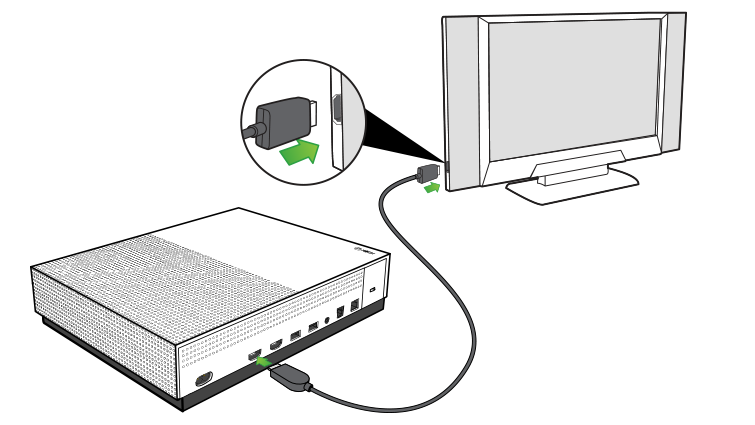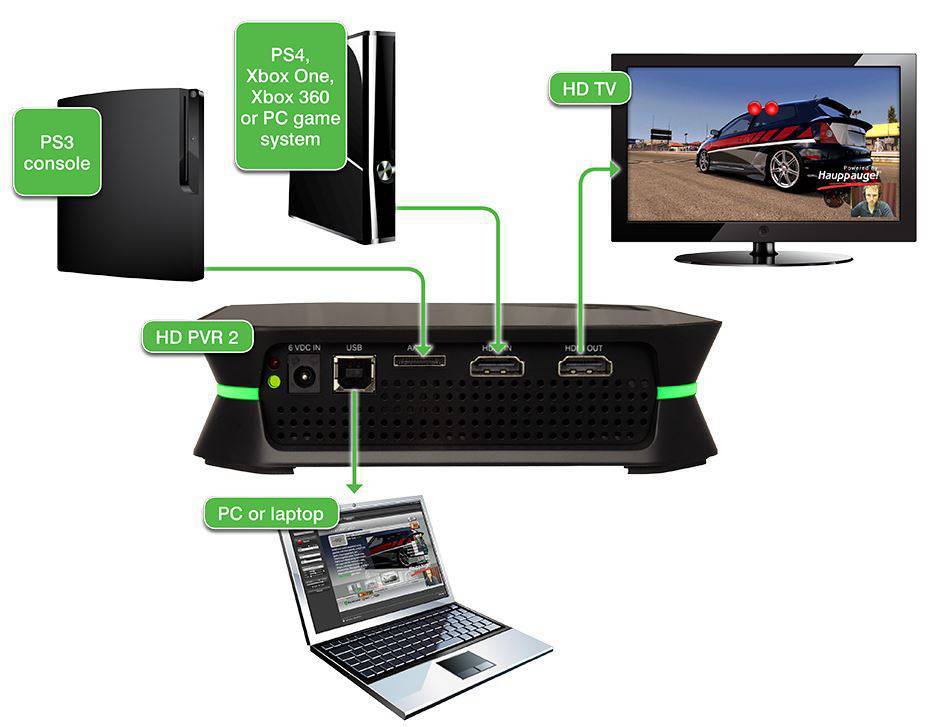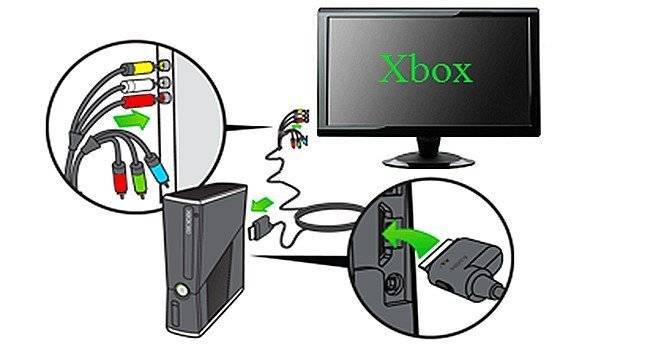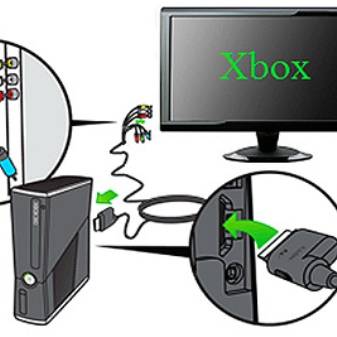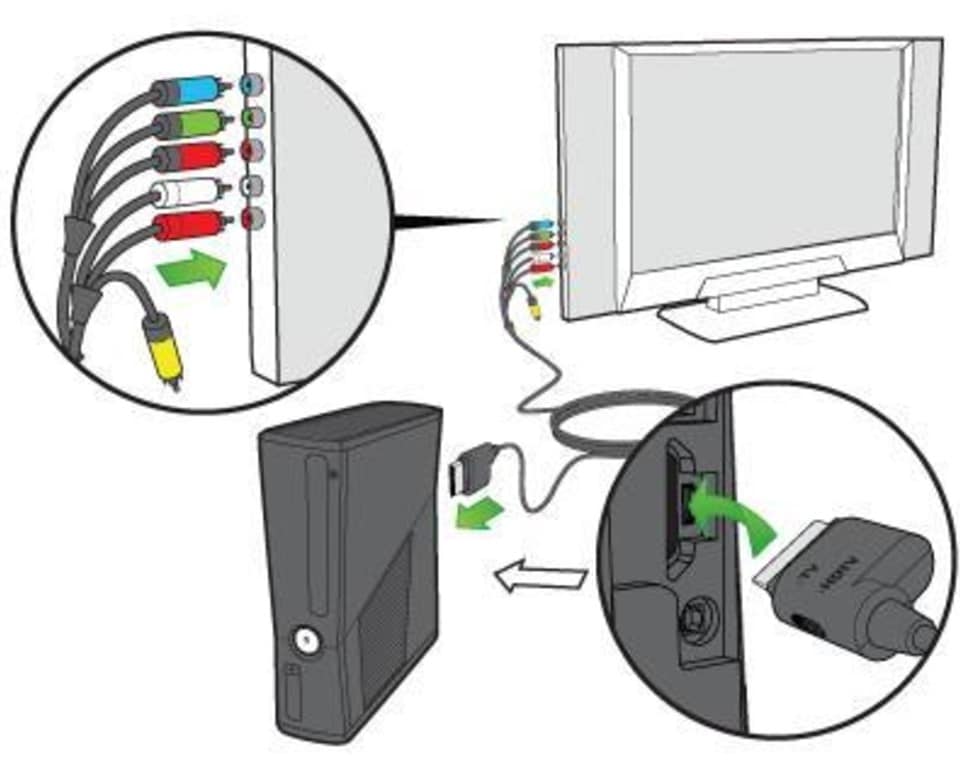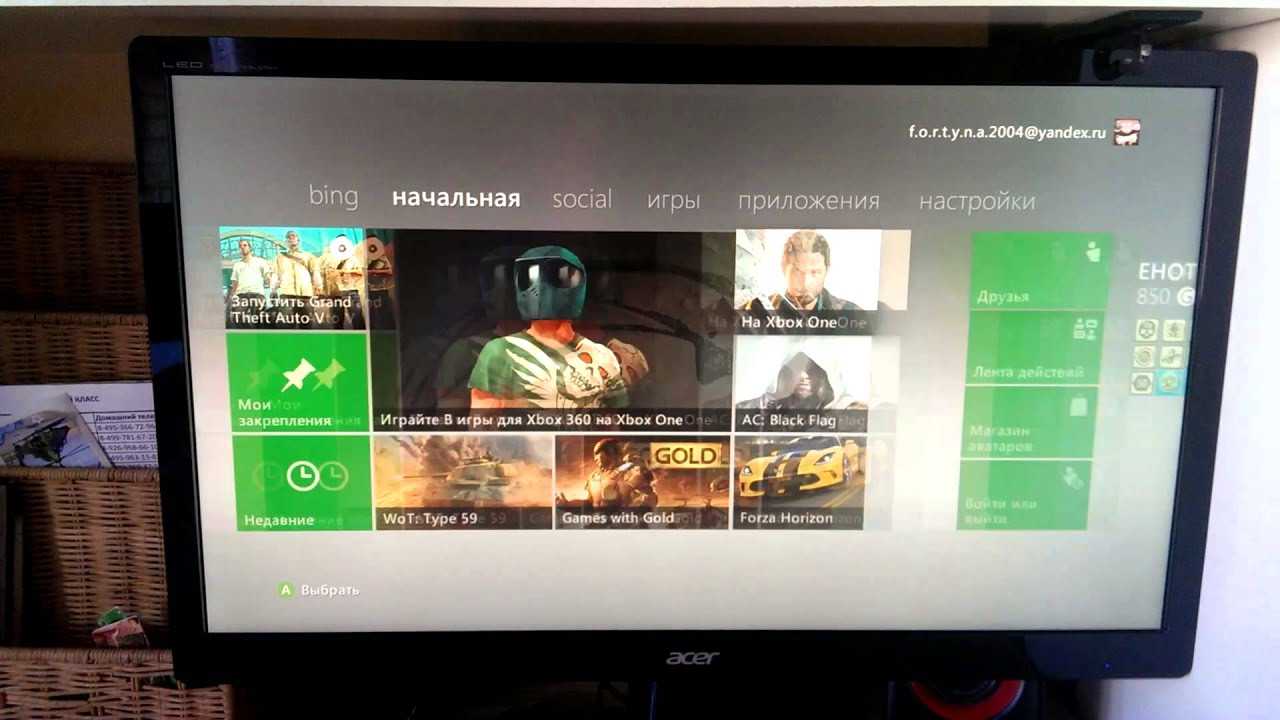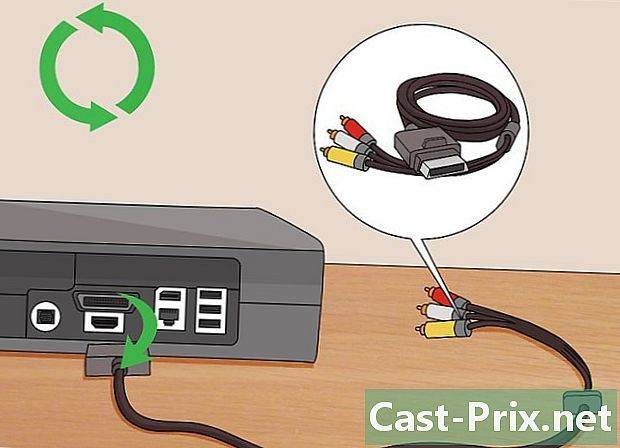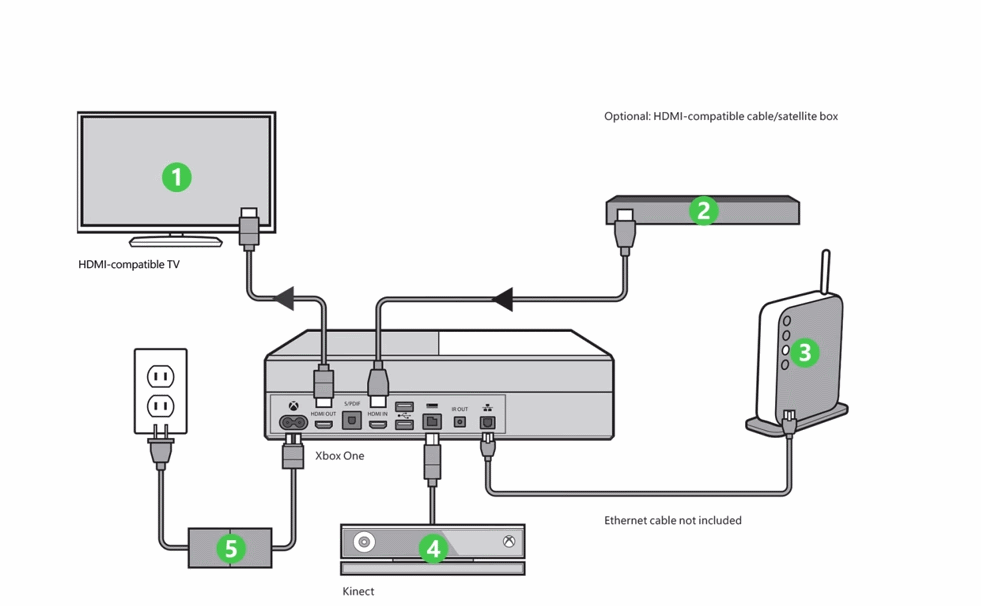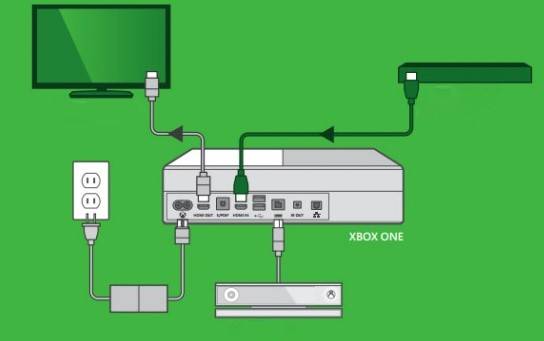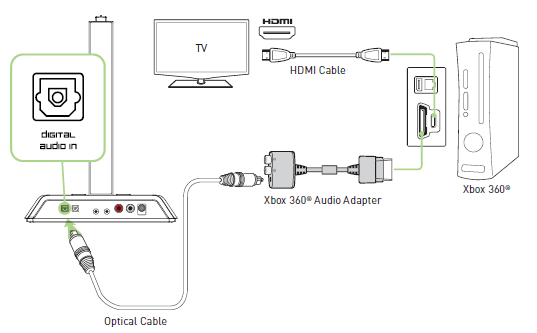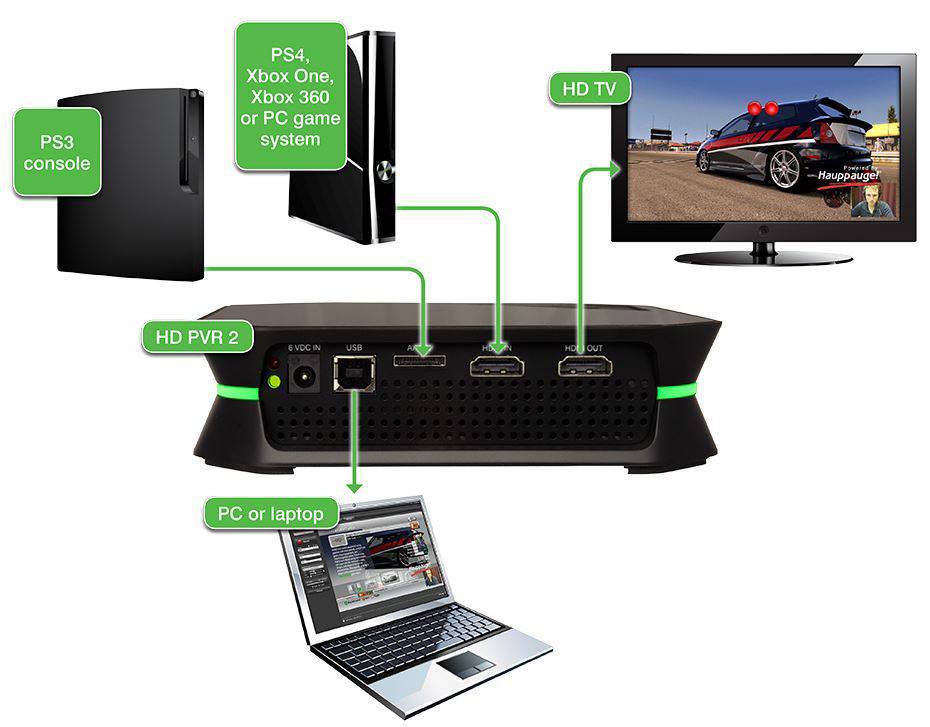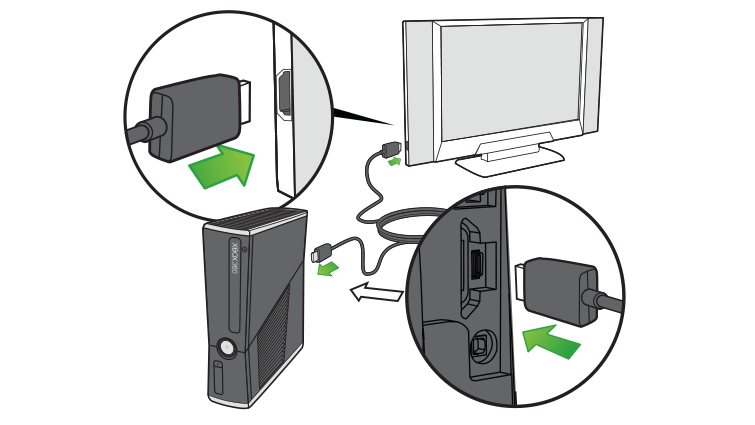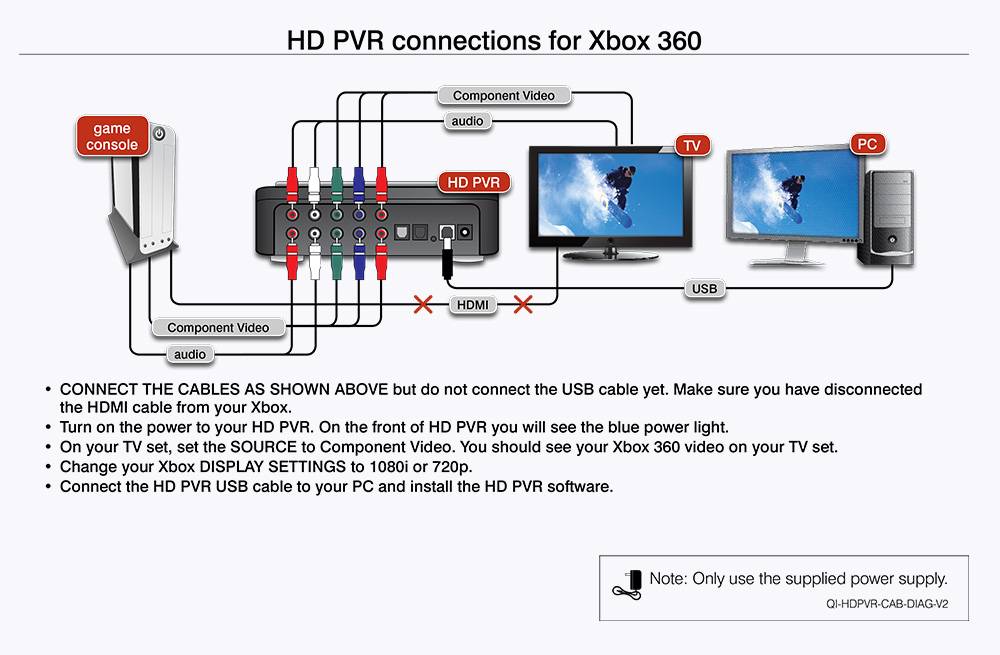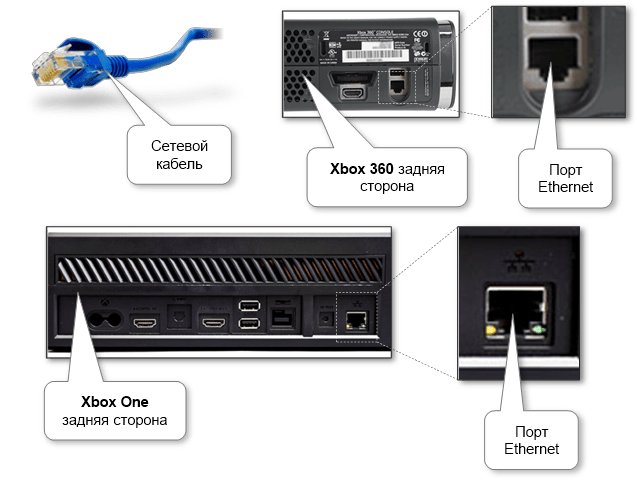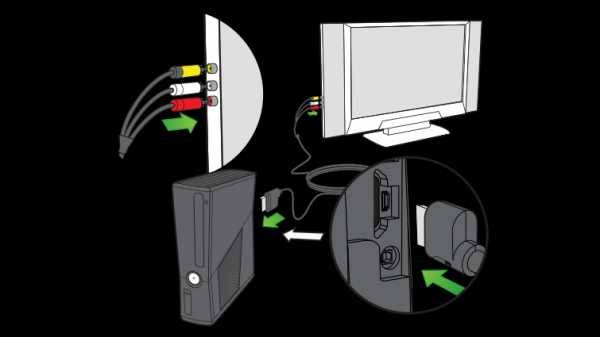5 способов подключения Xbox 360 и Xbox One к телевизору
Геймеры предпочитают мощным ПК игровые консоли. Это объясняется тем, что именно на приставки выходят эксклюзивные игры. К тому же новинки сначала выпускаются для консолей, а только потом конвертируются для установки на компьютеры и ноутбуки. Каждый пользователь сможет сделать игровой процесс более реалистичным и интересным. Достаточно узнать, как подключить Xbox 360 к телевизору.

Играть на большом экране намного интересней. Во-первых, современные модели ТВ обеспечивают максимальную детализацию изображения. Во-вторых, компьютерные мониторы существенно ограничивают угол обзора игрока. В совокупности эти факторы делают телевизоры приоритетным вариантом для геймеров.
Существует несколько способов подключения консоли от Microsoft к ТВ. Сейчас рассмотрим основные, предоставив инструкции подключения игровой приставки. Настроить подключение сможет каждый пользователь. Нужно просто вставить штекеры в соответствующие порты.
Этот кабель универсален, поскольку обеспечивает одновременную передачу изображения и звука. Аудио и видео передается в высоком качестве. HDMI кабель (шнур) для Xbox 360 можно купить в любом супермаркете электроники или компьютерной техники. В базовую комплектацию консоли этот провод не входит.

Максимально возможное разрешение экрана при таком подключении – 1080р. Как подключить Xbox к телевизору? Чтобы правильно подсоединить все шнуры, следуйте простой пошаговой инструкции:
- Выключите игровую приставку и телевизор.
- Снимите заглушки с кабеля.
- Вставьте один конец провода в HDMI интерфейс ТВ.
- Второй штекер вставляется в приставку.
- Включите технику, а затем выберите на телевизоре HDMI в качестве основного источника сигнала.
Подключение Xbox One осуществляется по аналогичному принципу. Такой способ актуален только в том случае, если вы пользуетесь современной моделью ТВ. Старые устройства не оснащены HDMI интерфейсом. Поэтому если хотите поиграть на кинескопном ТВ, придется выбрать альтернативный способ подключения.
Этот кабель тоже не входит в базовую комплектацию консоли. Поэтому провод придется покупать дополнительно. Если телевизор не оснащен интерфейсом VGA, то подсоединить иксбокс можно с помощью переходника на тюльпан или Scart.
Если все необходимое есть, тогда подключить Xbox 360 к телевизору будет максимально просто. Подсоедините штекер кабеля к соответствующему разъему на приставке. Затем аналогичные действия проделайте уже с ТВ. Недостаток этого интерфейса заключается в том, что он позволяет передавать только картинку.

Чтобы настроить звук, используйте штекеры белого и красного цвета от кабеля RCA. Вставьте их максимально плотно в соответствующие порты. Иногда они отходят. Из-за этого возникают проблемы со звуком. Он может периодически пропадать.
Современные модели ТВ не оснащены VGA разъемом, но этот интерфейс можно найти на более ранних устройствах от компании Samsung и других популярных производителей.
Чтобы подключить Xbox One к старому телевизору, используйте компонентный кабель. Сначала может показаться, что это самый сложный способ подключения консоли, но это не так. Главная трудность состоит в том, что будет задействовано много разных разъемов. Если неправильно подсоединить провода, то изображение не появится на экране ТВ.

Настроить LG или ТВ-технику от другого бренда не составит труда. При условии, что пользователь соблюдает инструкции. Кабель S-Video входит в базовую комплектацию игровой приставки Xbox 360. Поэтому дополнительно ничего покупать не придется. Необходимыми интерфейсами оснащены как старые, так и новые модели ТВ.
- Выберите на A/V разъеме положение, которое соответствует техническим параметрам ТВ-приемника (стандартное качество картинки или изображение в формате повышенной четкости HDTV). Если телевизор транслирует контент в 480p, тогда выберите положение TV.
- Вставляем штекеры в соответствующие по цвету разъемы, находящиеся на боковой или задней панели телевизора. Если используется ТВ с поддержкой качества высокой четкости, тогда штекер желтого цвета не подключаем. Когда используется обычное ТВ-устройство с изображением до 480p, подключите желтый, белый и красный штекеры.
- Второй конец провода нужно подсоединить к выходу, расположенному на игровой приставке. Он имеет соответствующую маркировку – A/V.
Если в силу какой-то из причин на экране ТВ-приемника картинка так и не появилась, тогда дополнительно проверьте правильность подключения штекеров.
Правильно соединенные штекеры позволят добиться высококачественного изображения – 1080p, но только на новых телевизорах. Также этот способ позволяет подключить игровую консоль к старому ТВ, у которого нет HDMI интерфейса.
Компонентный кабель
Этот метод подойдёт в случае, если оба устройства лишены разъёма HDMI. Компонентные входы в большинстве случаев присущи современному телевизору, а подключение данным способом позволит получить приличное качество видеосигнала (до 1080p). Кроме всего прочего, Component HD AV Cable (необходимый кабель) входит в базовую комплектацию некоторых моделей Xbox, что избавит вас от необходимости приобретать его дополнительно.
AV разъём кабеля подключите к консоли, а находящиеся на другом его конце штекеры — в соответствующие входы в телевизоре (красный и белый подключите в «AV IN» (L, R: отвечают за передачу звука); остальные — в соответствии с цветовой маркировкой разъёмов в «COMONENT IN» (Pb, Pr, Y- передают видеопоток)).

Способы подсоединения
Как подключить Xbox к телевизору Samsung или другому бренду техники? Сделать это можно разными способами. Качество воспроизведения трансляции определяется моделью ТВ-панели.
В комплект игровой приставки входят консоль, соединительный кабель, джойстик и инструкция по эксплуатации, в которой написаны правила использования устройства. Есть прописанные способы включения и подключения приставки, а также как правильно выставить настройки.
HDMI
Самый простой способ подключения — использовать кабель hdmi. Подключить его могут даже начинающие пользователи. Пошаговое подключение:
- Берем кабель и снимаем заглушки с 2-х вилок.
- Найдите подходящие разъемы на задней панели монитора и приставки и подключите к ним кабель.
- Когда закончите, загрузите оба устройства.
- Для начала необходимо отключить оборудование от сети (рекомендуется).
После того, как подключенные элементы перехватят сообщение из сети, произойдет синхронизация. Информация будет отображаться в рабочей области геймпада. Нет необходимости настраивать вручную, кабель hdmi и устройство сделают все сами.
Что делать, если телевизор не видит xbox 360 через hdmi и нет видимых причин. Рекомендуется использовать технологию ручной настройки: нажмите кнопку Sourse на пульте дистанционного управления, чтобы изменить источник изображения.
Указанная вариация подойдет для современных моделей телеоборудования, при этом монитор покажет яркость и богатство палитры и порадует звуком.
Кабель HD AV
Как подключить Xbox One к телевизору и получить проекцию Full HD? Для этого используйте подключение через кабель HD-AV. Приведенная выше методика не совсем проста. Следует учесть некоторые нюансы. Основная проблема — найти подходящие гнезда.
Способ подключения Xbox One к телевизору:
- Для начала нужно выбрать комплект. Есть разновидности, подходящие для ультрасовременных экранов с разрешением до 480p;
- Штекеры кабелей окрашены в определенные цвета, чтобы пользователь мог быстро разобраться в этом, включая электронику. Для старого ТВ-оборудования используется бело-красный тюльпан, а желтый — для подключения панели с функцией Hi-Tech.
S-Video
Как включить xbox 360 на телевизоре, если на панели не предусмотрены другие варианты подключения к приставке. Так что используется S-video или VHS. Такой прием характерен для устаревших моделей телевизоров или новых модулей, в которых предусмотрены стандартные слоты для подключения дополнительных элементов. При этом качество не идеальное, предельные значения 480 руб. Этих параметров вполне достаточно для старых телевизоров с простыми характеристиками. Пошаговая техника:
- Отключите все предметы от источника питания.
- Определите направление выхода заглушек из модулей;
- Создайте соединение.
После подключения xbox one синхронизация активируется. Если телевизор не видит Xbox 360, рекомендуется изменить настройки в телевизоре, останавливаясь по очереди на предлагаемых изменениях.
Кабель VGA HD AV
Как включить xbox 360 на старом телевизоре? Рекомендуется приобрести специальный кабель с маркировкой VGA HD AV, а затем выполнить следующие действия:
- Подключите кабель к игровой приставке, а затем через порт A / V к ТВ-ресиверу.
- Монитор укажет на успешное соединение.
Провод для этой техники должен содержать бело-красный разъем.
SCART переходник
Как подключить Xbox 360 к старому телевизору? С помощью специального переходного кабеля SCART. Техника подключения:
- Вставьте штекер кабеля приемника в порт.
- Отключите оборудование от электросети.
- Активируйте технику.
Преимущества этого метода в том, что нет необходимости вносить какие-либо изменения. Такой способ подключения xbox к телевизору подойдет для любой модели. Ресивер передает видеосигнал и обеспечивает качественный доступ в Интернет.
Поможет подключить видеостанцию к старой ТВ-панели с помощью переходника. Пошаговая процедура регистрации:
- Кабель HDMI для подключения адаптера и консоли.
- Желтый разъем вставляется в аналогичное гнездо на экране телевизора, а красный и белый разъемы вставляются в аудиоразъемы. Остальные концы кабеля подключаются к адаптеру.
- Подключите кардридер к USB-порту. Выберите требуемый стандарт с помощью переключателя.
Варианты подключения Xbox 360 и One к телевизору
Чтобы подключить приставку к телевизору, нужно потратить максимум 10 минут. При этом вам необходимо выбрать подходящий метод, подходящий для вашей конкретной ситуации.
HDMI
Самый простой вариант, на который уйдет не более 2-х минут.
Инструкции:
- Отключите прибор, вынув вилку из розетки.
- Снимите пластиковые заглушки с обоих концов провода.
- Подключите кабель к соответствующему разъему на задней панели телевизора.
- Затем устройства включаются, на экране должна появиться специальная отметка, говорящая о том, что операция прошла успешно.
- Если устройство не работает, вам нужно использовать пульт, чтобы нажать кнопку «Источник» и выбрать Xbox.
HD AV кабель – тюльпан
Для качества HD можно использовать компонентный кабель. Этот способ немного сложнее предыдущего, но для подключения также требуется несколько минут.
Правила подключения:
- Для начала нужно правильно выбрать комплект. Возможны несколько вариантов: TV для TV со средним качеством до 480p, HDTV для современных моделей, передающих качественную картинку.
- Подключите кабели в соответствии с розетками и цветом вилок на задней панели телевизора. Для старых ТВ-устройств используются белый и красный, также может понадобиться желтый. Для более новых моделей (на телевизоре Full HD) нет необходимости подключать последний тюльпан.
- Далее тюльпаны подключаются к Xbox, где гнезда отмечены соответствующим образом.
VGA HD AV
Чтобы выполнить подключение таким способом, необходимо отдельно приобрести специальный кабель.
Инструкция по подключению телевизора:
- Используя порт A / V, подключите кабель к Xbox, а затем к телевизору.
- Установите аудиокабели — красные и белые штекеры и разъемы.
После подключения Xbox на телеоборудовании должен появиться сигнал, свидетельствующий о том, что соединение установлено.
S-Video
Если у вашего телевизора нет других вариантов подключения (портов), вы можете использовать композитный кабель. Канал S-video, используемый для подключения видеомагнитофонов к телевизорам. В этом случае качество будет средним — 480р.
Инструкции:
- Обесточьте оба устройства.
- Подключите один конец кабеля к приемнику, а другой — к игровой консоли X-box. Это штекеры AV.
- Далее нужно смонтировать несколько вилок, отвечающих за передачу аудиосигнала, которые необходимо подключить к проводу.
После включения телевизора и консоли Xbox должна заработать. Если сигнала нет, следует изменить источник в настройках телевизора. Если вы не уверены в своем выборе, вы можете поменять местами все доступные по очереди, пока изображение не отобразится. Это действие не повредит оборудование. Обычно этот вариант используется для подключения старых телевизоров, не имеющих современных разъемов.
RCA
Это не самый удачный вариант, потому как RCA-интерфейс передаёт изображение далеко не самого высокого качества. Максимально возможное разрешение при подключении через «тюльпаны» – 360р. Для ТВ с диагональю меньше 20 дюймов это не так критично, но на крупных устройствах будет прослеживаться специфическое «мыло». А это добавит немало дискомфорта, особенно при чтении текста в играх.
Важно! У консоли такого разъёма нет, поэтому придётся использовать переходник формата RCA ->HDMI. В комплект поставки он не входит
Найти его можно почти в каждом специализированном магазине или в крайнем случае – заказать онлайн.
Как подключить Xbox One к телевизору через RCA:
- Подсоединяем к ТВ «тюльпаны» в соответствии с цветовой маркировкой.
- Другой конец вставляем в разъём HDMI на приставке.
- В меню ТВ выбираем источник сигнала – AV или RCA.
Таким образом можно подсоединить игровую приставку к старым телевизорам. Но подключение через RCA-адаптер чревато не только «мыльной» картинкой, но и появлением «снега» и других артефактов.
Подключение через HDMI
Данный метод позволит вам добиться максимального качества передачи как видео, так и аудио сигнала. HDMI кабель поддерживает передачу изображения в наивысшем разрешении (для Xbox 360) — 1080p (так называемое, Full HD — 1920×1080). Единственное, что от вас требуется — убедиться в наличии данных портов на обоих устройствах (на первых версиях консоли и не на совсем современных телевизорах HDMI встречается редко) и прибрести сам кабель.
Вся процедура не займёт много времени: сначала выключите телевизор и Xbox 360 и соедините их кабелем HDMI (в соответствующие разъёмы на задних панелях). После обратного включения устройств, картинка со звуком с приставки начнут транслироваться в телевизоре.
Если этого не произошло, зайдите в ТВ-меню (с помощью пульта) и укажите в качестве источника сигнала (INPUT) — порт HDMI. После этого всё должно заработать наилучшим образом, а вы сразу же сможете приступить к прохождению любимой игры.
Способы подключения Xbox 360 к телевизору
Консоль можно подключать разными способами. Это делает её универсальной, подходящей для подключения любой техники. Качество передаваемого изображения зависит от модели телевизора.
HDMI
Кабель HDMI обеспечивает максимально качественную передачу картинки и звука. Этот интерфейс поддерживают все современные телевизоры и мониторы с высоким качеством изображения. Алгоритм подключения следующий:
- Обесточьте оборудование, достав вилку из розетки.
- Вставьте кабель в порт HDMI, расположенный на задней панели ТВ.
- Другой конец шнура подключите к консоли.
- Включите оба устройства.
 Так выглядит кабель HDMI После включения, нужно на телевизоре изменить настройки видеовхода. Для этого нажмите на пульте д/у кнопку или , перейдите в меню выбора источника, и выберите порт HDMI в который подключена консоль. Этот способ подключения обеспечит качественное изображение с разрешением 1080 р, хороший звук, быстрый отклик на команду джойстиком. Если ТВ не видит Xbox 360, подключенный через HDMI, попробуйте альтернативные методы.
Так выглядит кабель HDMI После включения, нужно на телевизоре изменить настройки видеовхода. Для этого нажмите на пульте д/у кнопку или , перейдите в меню выбора источника, и выберите порт HDMI в который подключена консоль. Этот способ подключения обеспечит качественное изображение с разрешением 1080 р, хороший звук, быстрый отклик на команду джойстиком. Если ТВ не видит Xbox 360, подключенный через HDMI, попробуйте альтернативные методы.
Компонентный HD AV – кабель
Метод немного сложнее предыдущего с использованием компонентного провода, подойдет и для Full HD экранов. Алгоритм действий следующий:
- Соедините белые, красные и желтые провода с соответствующими им по цвету гнездами, штекерами, расположенными на задней панели техники. На Full HD телевизоре подключать желтый тюльпан не понадобится.
- Подсоедините провода, гнезда которой имеют одинаковую маркировку.
 Так выглядит компонентный HD AV – кабель для Xbox 360 Вариант подходит для подключения Xbox 360 к любым моделям, включая старые Самсунг, ЭлДжи, Филипс и т. д.
Так выглядит компонентный HD AV – кабель для Xbox 360 Вариант подходит для подключения Xbox 360 к любым моделям, включая старые Самсунг, ЭлДжи, Филипс и т. д.
VGA HD AV–кабель
Чтобы соединить приставку со старым телевизором, следует купить специальный провод VGA HD AV–кабель. Дальнейшие действия таковы:
- Подсоедините провод сначала к приставке, затем – к ТВ через порт А/V.
- Убедитесь, что на экране есть сигнал, подтверждающий успешность соединения.
 Так выглядит VGA HD AV–кабель для Xbox 360 Кабель, подходящий для соединения игровой консоли этим методом, должен иметь 2 разъема – красный, белый, 2 штекера.
Так выглядит VGA HD AV–кабель для Xbox 360 Кабель, подходящий для соединения игровой консоли этим методом, должен иметь 2 разъема – красный, белый, 2 штекера.
S-Video AV-кабель для Xbox 360
Метод подходит для соединения приставки с телевизором старой модели, который лишен других портов, кроме S-video канала. Подключение проходит с использованием композитного кабеля:
- Обесточьте оборудование.
- Подключите приставку через кабель.
- Смонтируйте прилагаемые к проводу штекеры.
 Так выглядит S-Video AV-кабель для Xbox 360 Если после включения оборудования в сеть сигнал соединения будет отсутствовать, следует изменить источник в настройках ТВ, выбирая по очереди каждый из предложенных.
Так выглядит S-Video AV-кабель для Xbox 360 Если после включения оборудования в сеть сигнал соединения будет отсутствовать, следует изменить источник в настройках ТВ, выбирая по очереди каждый из предложенных.
Переходник SCART
Scart – это специальный переходник, покупается отдельно. Существенно облегчает подключение Xbox 360 к старой ТВ технике. Подсоединение выполняется следующим образом:
- Отключите оборудование от сети.
- Вставьте один разъем кабеля приемника в порт.
- Включите оборудование.
 Так выглядит переходник SCART для Xbox 360 Преимущество метода – отсутствие необходимости настроек. Использовать Scart можно для соединения Xbox 360 с любым ТВ оборудованием. Приемник обеспечивает передачу видеосигнала, выход в интернет на высоком уровне. Подключение занимает не более 2 минут.
Так выглядит переходник SCART для Xbox 360 Преимущество метода – отсутствие необходимости настроек. Использовать Scart можно для соединения Xbox 360 с любым ТВ оборудованием. Приемник обеспечивает передачу видеосигнала, выход в интернет на высоком уровне. Подключение занимает не более 2 минут.
Как подключить Xbox One к монитору или телевизору
Чтобы подключить Xbox One к монитору или телевизору, распакуйте бесплатный кабель HDMI, поставляемый с консолью. Если монитор или телевизор имеют встроенный порт HMDI, просто подключите один конец к порту HDMI на Xbox One.

Затем подключите другой конец к порту HDMI на мониторе. Мониторы должны начать работать немедленно, но для работы телевизоров может потребоваться включить входные каналы. Способ подклюения телевизора зависит от его марки и модели. Если вы не знаете, как это сделать, обратитесь к руководству, прилагаемому к телевизору.

Некоторые настройки сложнее. Если вы обнаружите, что Xbox One S не выводит 4K на ваш телевизор или что-то мешает дисплею работать правильно, вам нужно открыть приложение Настройки на консоли. Для этого нажмите светящийся логотип Xbox на геймпаде, чтобы открыть Xbox Guide. Почитайте о том, как исправить проблемы Xbox One X 4K.
- Затем перейдите к панели Параметры, с правой стороны.
- Выберите Все Настройки.
- Теперь выберите Изображение и звук в меню в левой части экрана.
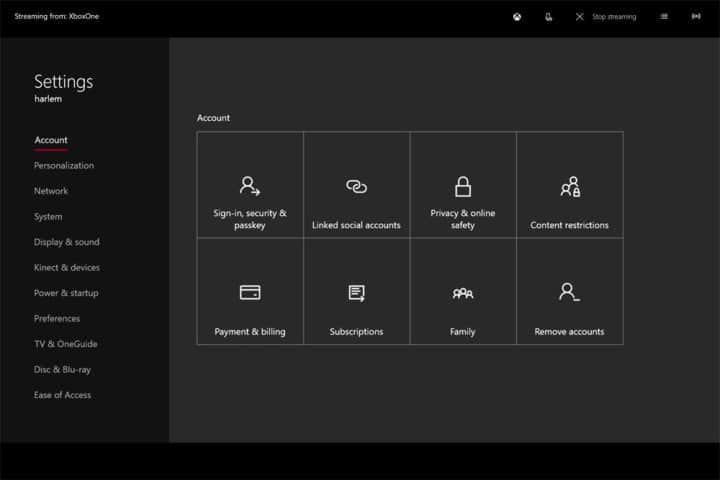
Меню видеовыхода позволяет определить разрешение монитора или телевизора Xbox One и частоту его обновления.
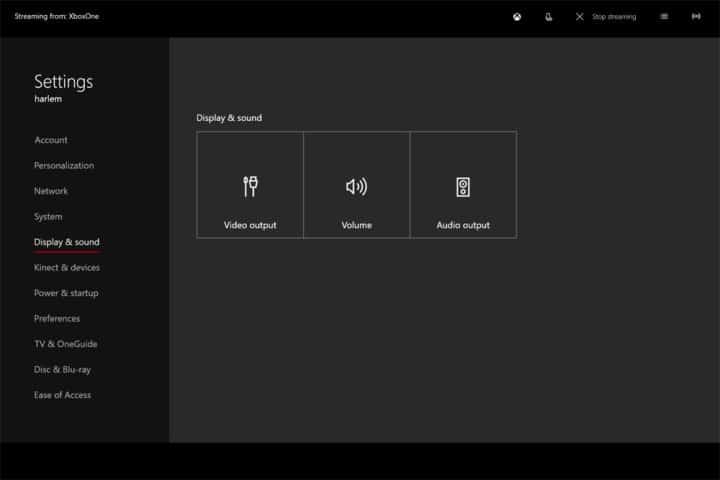
Вы также можете переключать границы в некоторых приложениях, загруженных на Xbox One. Меню Расширенные настройки 4K TV поможет с устранением проблем с 4K-видео.
Какой монитор или телевизор купить для Xbox One
Поиск правильного дисплея для Xbox One имеет решающее значение. Вам понадобится монитор или телевизор с разрешением, которое вам удобно, и всеми нужными портами. Не забудьте и про аудио.
Xbox One поддерживает HDMI-выход, поэтому вам нужно будет искать монитор с портом HDMI. Все современные телевизоры поддерживают HDMI, а большинство современных мониторов оснащены одним портом HDMI.
Если вы планируете подключить Xbox One к монитору или телевизору, который еще не приобрели, убедитесь, что в нем есть хотя бы один порт HDMI.
Вы можете купить адаптеры, которые преобразуют ваш HDMI в VGA или DVI, но ощущения будут не так хороши как с HDMI. Алиэкспресс предлагает несколько адаптеров HDMI-VGA на выбор, начиная с 500 рублей. Вы также можете купить конвертер DVI в HDMI примерно за 400 рублей.

Одна из самых больших вещей, которые вы должны учитывать, это звук. Многие мониторы не имеют динамиков. Вы можете подключить внешние динамики к порту оптического выхода Xbox Onе. Вы также можете подключить любые наушники, которые у вас есть, в контроллер Xbox One и получить звук таким образом. Лучший способ — купить наушники Xbox One.
Как подключить к телевизору Xbox 360 способы присоединения

Как подключить Xbox 360 к телевизору, такой вопрос волнует многих владельцев приставки. Консоль поддерживает несколько вариантов присоединения: RCA, HDMI, VGA HD AV. Основное преимущество RCA – через AUX можно выполнить подключение к внешним аудиоустройствам. Преимущество HDMI – высокая четкость картинки и графики. VGA HD AV хорошо преобразовывает видеосигнал.
Необходимо выполнить следующие действия:
- Выключить панель и консоль.
- Присоединить SCART к Xbox.
- Подключить RCA разъемы к соответствующим входам на ТВ. Если входы на панели не разграничены цветами, то следует знать, что желтый шнур Хбокса отвечает за прохождение видеосигнала, красный кабель – правый звук, белый – левый звук.
- Включить игровое устройство.
- Включить жидкокристаллическую панель, затем переключиться на АV канал, это действие выполняется при помощи специальной кнопки на пульте.
- Устройство успешно подключено.
Еще один способ подсоединения к экрану. Этапы работ:
- В первую очередь нужно убедиться, что телевизор поддерживает данный способ подключения.
- Соединить консоль и плазменный экран.
- Включить устройства в сеть.
- При помощи ПДУ выбрать порт HDMI как основной источник сигнала. Обычно это действие выполняется при помощи клавиши, которой осуществляется переход c AV режима ТV.
- При помощи настроек отрегулировать звук, картинку.
- Работа завершена.
Кабель VGA HD AV
Шнур не идет в базовом наборе, приобретается отдельно. Чтобы осуществить подсоединение таким методом, нужно чтобы панель была оснащена VGA входом. Установка происходит по стандартной инструкции, требуется соединить шнур VGA HD AV с игровой приставкой и панелью.
Это два основных способа, как подключается игровая приставка Xbox 360 к телевизору.
Модель Xbox On
Приставка Xbox One на данный момент самая современная разработка Майкрософт. Часто пользователи не знают, как подключить Xbox On к телевизору. Консоль оснащена всеми необходимыми стандартами для подключения к экрану.
Подключаться можно также через HDMI разъем:
- Нужно вставить шнур HDMI в разъем OUT, который расположен на задней стороне консоли. А другой конец шнура подсоединяется в разъем ТВ.
- Принцип присоединения консоли One схож с Xbox Только у последней разработки имеется возможность подсоединения к телевизионной приставке.
- Настроить звук и изображение на экране.
- Подключение оборудования завершено.
Это самый простой способ, как быстро подключить Xbox One к телевизору.
Старые модели телевизоров
Как подключить Xbox 360 к старому телевизору еще один часто задаваемый вопрос пользователей приставок. На старых моделях подключение выполняется базовым способом, через RCA. Считается, что это самый худший вариант, так как очень сильно страдает качество картинки. Более улучшенный вариант, через RCA компонентный, такой способ поддерживают почти все устаревшие версии ТВ.
Самый оптимальный вариант – шнур SCART, качество графики при подключении таким способом значительно выше, чем у предыдущих вариантов. Установка достаточно проста: нужно найти разъем AV на игровом устройстве, а на экране вход с надписью SCART IN. На конце второй стороны провода имеется прямоугольник с контактами.
Стандартная инструкция
- Все действия должны производиться на отключенном от электропитания оборудовании.
- Все шнуры сначала подсоединяются в разъемы игровой приставки, а затем в разъемы ТВ.
- Устройства включаются.
- Выполняется подключения оптимальным для пользователя вариантом.
Проблемы
О том, что подключение было выполнено, верно, говорит специальная вкладка, которая появляется на плазме после настройки оборудования. Если вкладка не появилась, рекомендуется изменить параметры видеовхода, возможно телевизор принимает сигнал с другого разъема.
Улучшить качество графики можно в разделе меню приставки. Следует знать, что многие параметры качества зависят от типа подсоединения. Иногда улучшить качество невозможно.
Что делать, если оборудование не работает
В первую очередь нужно проверить, правильно ли было произведено подсоединение всех шнуров, прочно ли они закреплены. Если все провода присоединены по инструкции, но техника не работает, рекомендуется обратиться в службу технической поддержки или посмотреть инструкцию на официальном сайте.
Подключение посредством HDMI — DVI-D.
Таким способом вы можете подключить приставку к монитору с разъемом DVI-D.

Переходник HDMI — DVI
Это можно сделать следующими методами:
- Кабель HDMI—DVI (D). Схема соединения: консоль → провод → dvi на мониторе;
- Переходник HDMI(папа)—DVI-D(мама) и провод DVI. Подключается следующим образом: консоль → адаптер → провод → моник;
- Переходник HDMI(мама) — DVI-D(папа) и кабель HDMI. Последовательность соединения: приставка → кабель → переходник → моник.
Минусы: передается только картинка. Для передачи звука можно использовать оптическое аудио и совместимую аудиосистему c портом S/PDIF. Второй вариант — это применение адаптера для геймпада и стереогарнитуры.
Этап 2. Настройка Windows Media Center.
Теперь нам необходимо настроить «Windows Media Center».
Запускаем его через «Пуск» – «Все программы» – «Windows Media Center».
Запуск Windows Media Center
Далее идем в «задачи» и там выбираем пункт меню «Медиаприставка» и там щелкаем «Далее».
Установка медиаприставки
Нас просят ввести ключ установки.
Ввод ключа установки
Теперь садимся за на ПК и вводим этот ключ.
Ввод ключа установки Настройка медиаприставки и компьютера
Если все хорошо, то увидим следующее:
Окончание настройки медиаприставки
Теперь нам следует настроить наши библиотеки в «Windows Media Center», идем в «Задачи» и там «Настройка». Выбираем пункт «Библиотеки мультимедиа», далее выбираем интересующую нас библиотеку, например «Видео»:
Добавление видео в медиатеку
Сделаем добавить папки на этом ПК, и выберем наши папки где хранятся у нас фильмы и отметим галочками.
Выбор источников для видеоЗапуск видеотеки
Ну тут уже видим нашу папку, заходя в которую мы уже наблюдаем наши фильмы.
Видеотека
Что касается остальных пунктов, типа музыки, и фотографий, то они добавляются аналогичным образом через управление библиотекой.
Все, теперь вы можете пользоваться вашим мультимедийным центром, смотреть как фильмы, так и слушать музыку, а также просматривать ваши альбомы.